版权声明:本文为博主原创文章,未经博主允许不得转载。——Wu_Being
目录
一 准备工作
1.1 RocketMQ部署架构1
本文安装和测试都在同一台电脑中进行,所有IP都是127.0.0.1,其中NameServer一个,Broker一个,Producer一个,Consumer一个。
1.2 环境配置
操作系统:Windows 7 64位旗舰版
JDK:1.7以上
二 安装RocketMQ
注:仅支持64位Windows,请安装64位JDK,最好用jdk7的。
2.1 下载编译好的RocketMQ
下载编译好的RocketMQ的发布版,也可以自行编译:https://github.com/alibaba/RocketMQ/releases
2.2 解压缩,并进入bin目录
2.3 启动name server
打击mqnamesrv.exe,启动name server,保持mqnamesrv.exe运行,不要关闭这个终端。
2.4 启动broker
方法一:开启另一个windows终端cmd,进入解压的bin目录,先输入set NAMESRV_ADDR=127.0.0.1:9876设置环境变量,输入mqbroker.exe启动broker,保持mqbroker.exe运行,不要关闭这个终端。
方法二:开启另一个windows终端cmd,进入解压的bin目录,也可一步输入mqbroker -n 127.0.0.1:9876启动broker,保持mqbroker.exe运行,不要关闭这个终端。
2.5 MQ安装完毕
三 验证MQ是否安装成功
3.1 下载测试环境
初赛的DEMO,并解压
Git clone https://code.aliyun.com/MiddlewareRace/PreliminaryDemo.git
3.2 方法一:在cmd终端使用mvn进行测试
3.2.1 配置mvn环境
自行到Apache 下载mvn工具,解压,并如下配置mvn(同配置Java jdk)
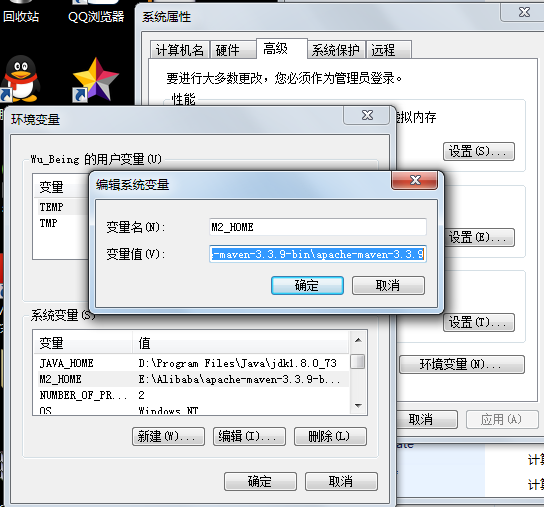
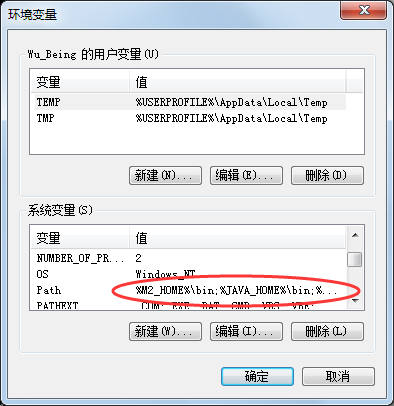
3.2.1 进入目录,运行mvn install编译DEMO
3.2.2 进入生成的target目录
3.2.3 启动生产者生产数据
要先保持mqnamesrv.exe和mqbroker.exe两个服务器运行。
在target目录输入:
Java -Drocketmq.namesrv.addr=127.0.0.1:9876 -cp preliminary.demo-1.0-SNAPSHOT.jar com.alibaba.middleware.race.rocketmq.Producer
3.2.4 启动消费者消费数据
在target目录输入:
java -Drocketmq.namesrv.addr=127.0.0.1:9876 -cp preliminary.demo-1.0-SNAPSHOT.jar com.alibaba.middleware.race.rocketmq.Consumer
3.3 方法二:在Ecplise导入Mavan项目进入测试
3.3.1 导入存在Maven项目
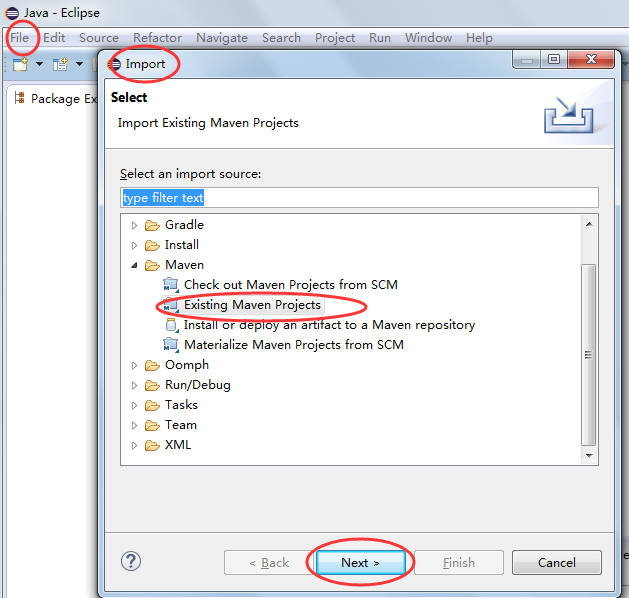
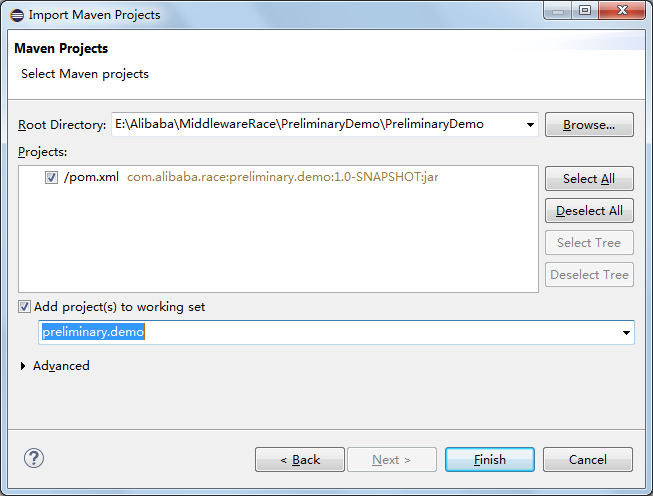
3.3.2 按Alt+Enter 修改为UTF-8编码
3.3.3 取消设置服务器IP和商品代码的注释
3.3.4 运行生产者和消费者代码
要先保持mqnamesrv.exe和mqbroker.exe两个服务器运行。
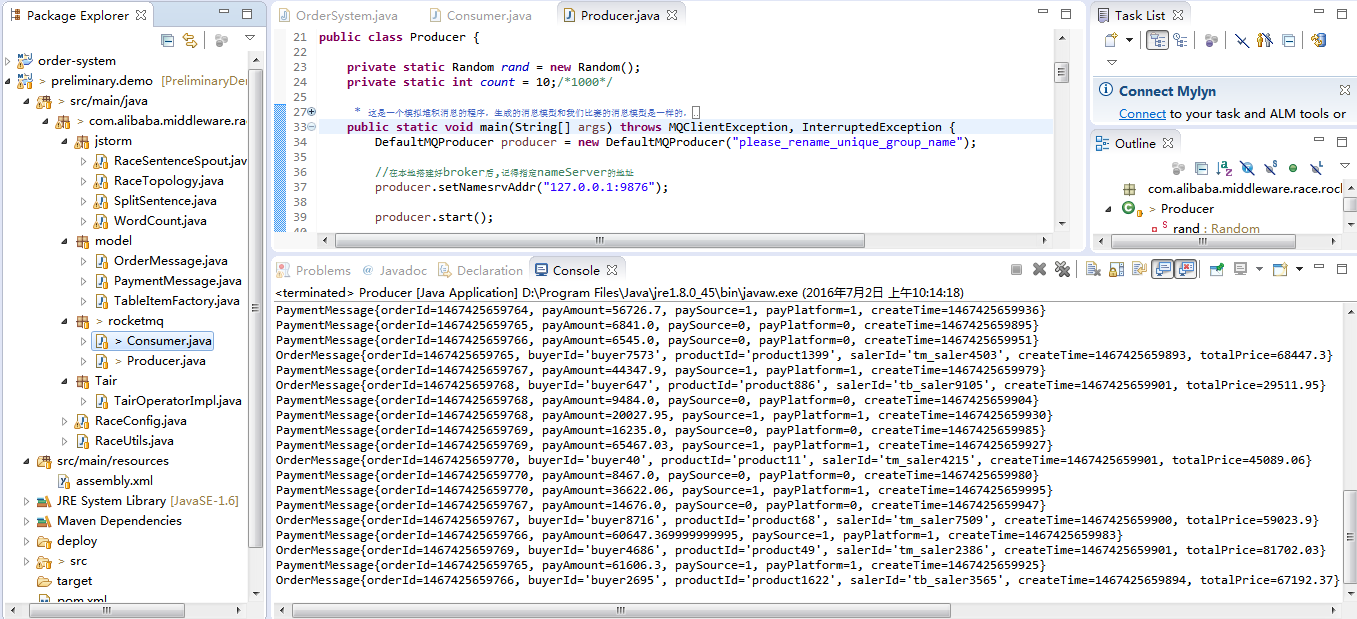
在spring boot中如何看服务有没有注册上消息队列命令:
E:\alibaba-rocketmq-3.2.6\alibaba-rocketmq\bin>mqadmin consumerProgress -n 192.168.0.113:9876
Count为1表示注册上
四 更多资料
- 阿里中间件性能挑战赛:
https://tianchi.shuju.aliyun.com/promotion-programming - 阿里中间件性能挑战赛(云栖社区)知识汇总:
https://yq.aliyun.com/topic/35 - [2016阿里中间件性能挑战赛]【6.27更新】你不能错过的:阿里中间件性能挑战赛重要学习资料:
https://bbs.aliyun.com/read/277544.html - 【代码提交注意事项】:
https://bbs.aliyun.com/read/286553.html
Wu_Being博客声明:本人博客欢迎转载,请标明博客原文和原链接!谢谢!
《在Windows下搭建RocketMQ》:
http://blog.csdn.net/u014134180/article/details/51790988
如果你看完这篇博文,觉得对你有帮助,并且愿意付赞助费,那么我会更有动力写下去。
- 阿里RocketMQ Quick Start:http://blog.csdn.net/a19881029/article/details/34446629 ↩
- 微博客服 webmaster@csdn.net 400-660-0108 | 北京创新乐知信息技术有限公司 版权所有 | 江苏知之为计算机有限公司 | 江苏乐知网络技术有限公司
-
京 ICP 证 09002463 号
|
Copyright © 1999-2017, CSDN.NET, All Rights Reserved









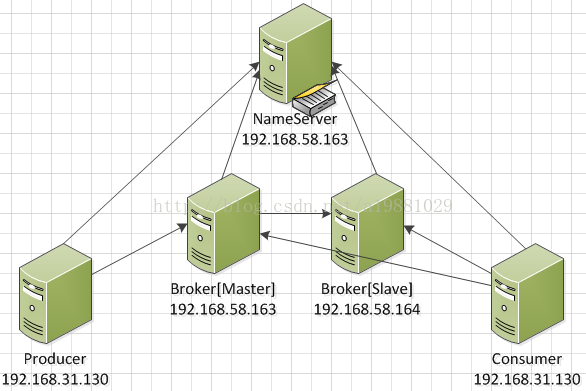
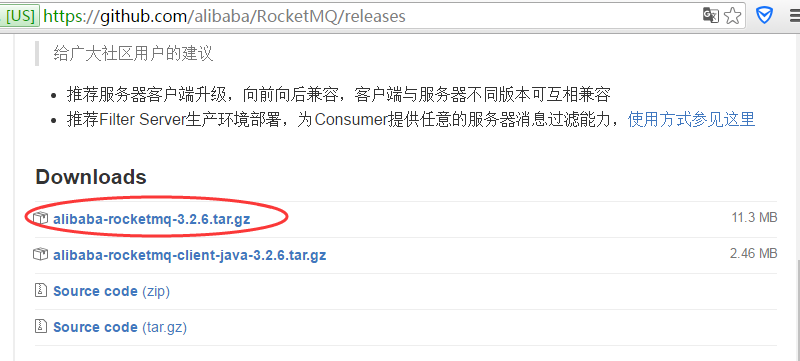
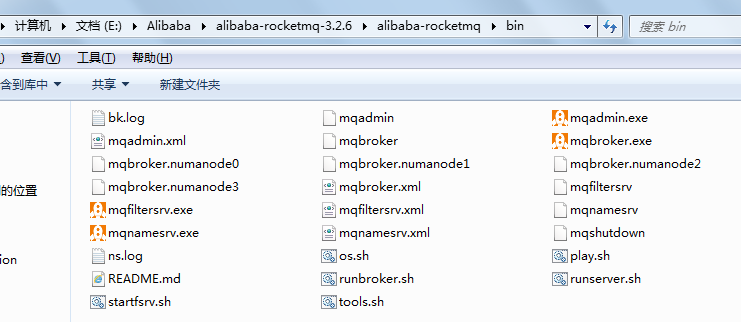
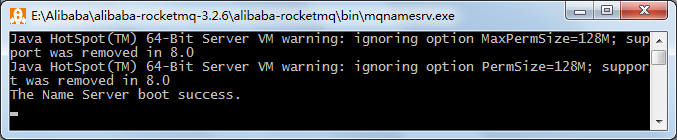
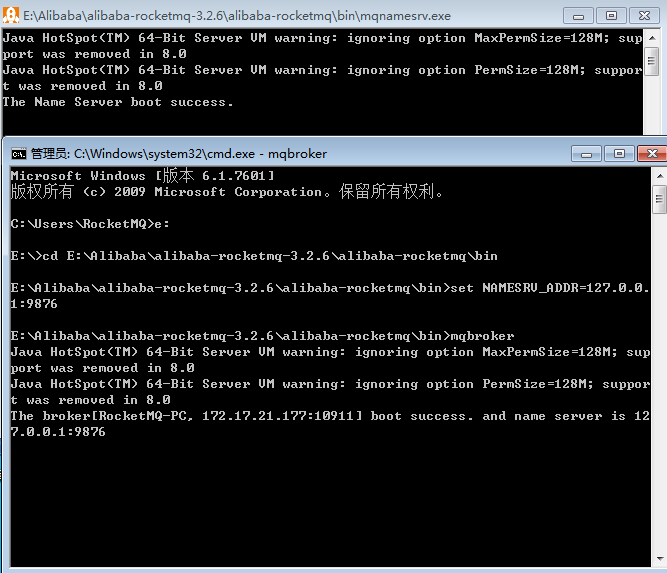
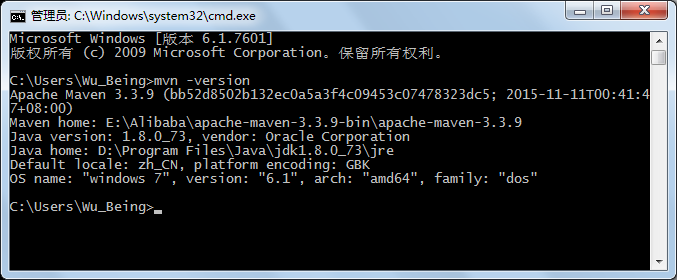
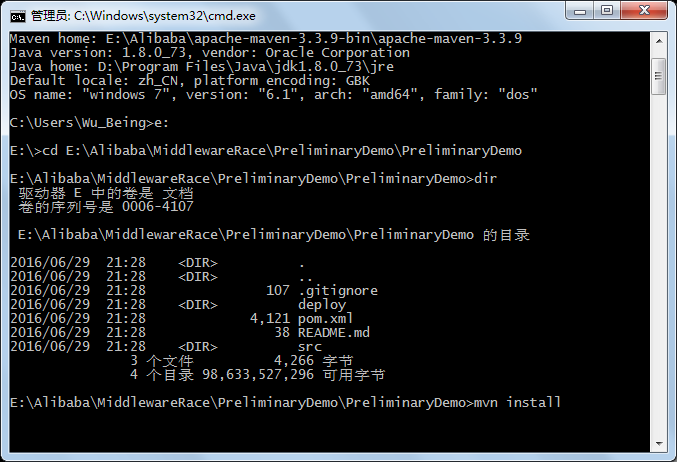
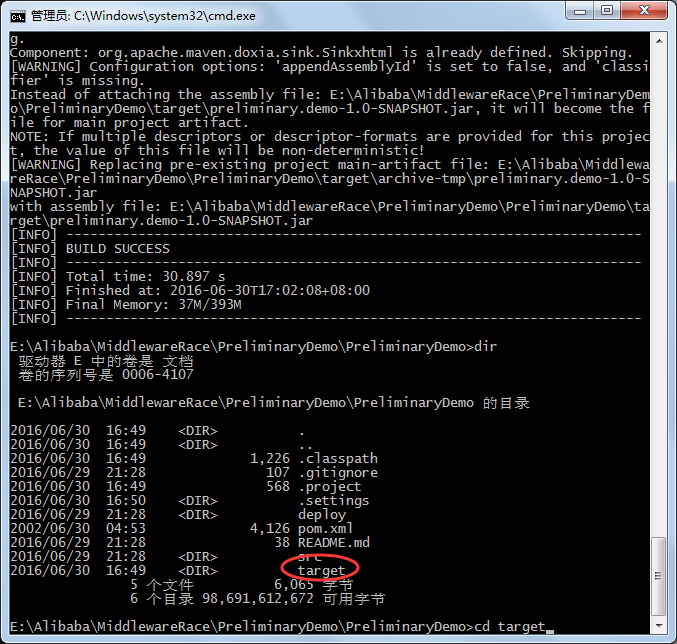
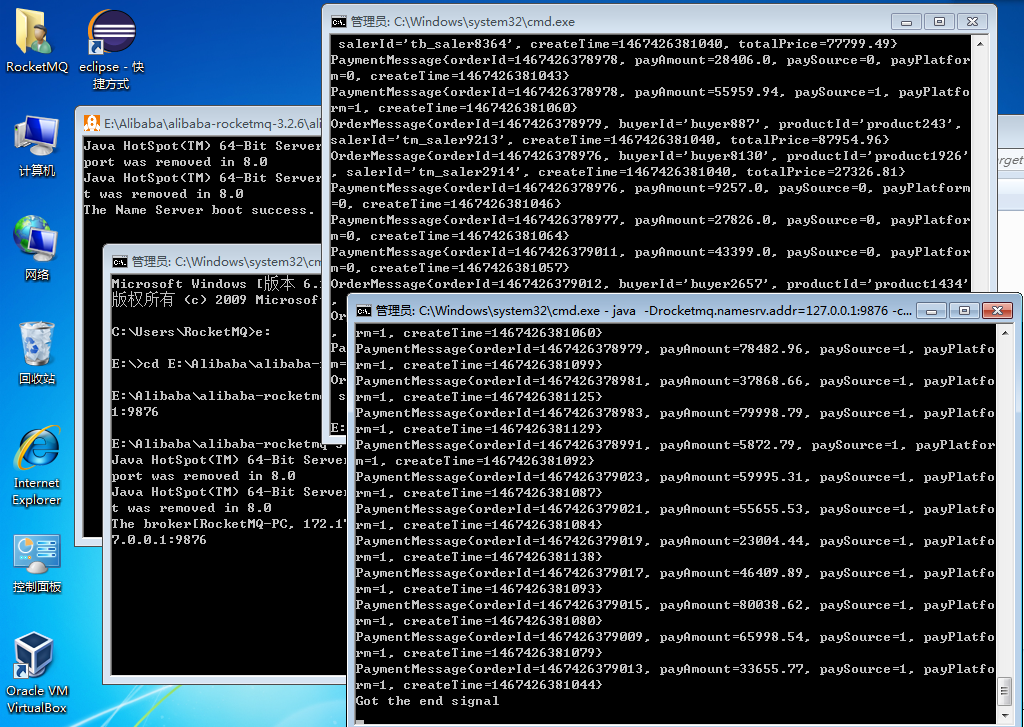
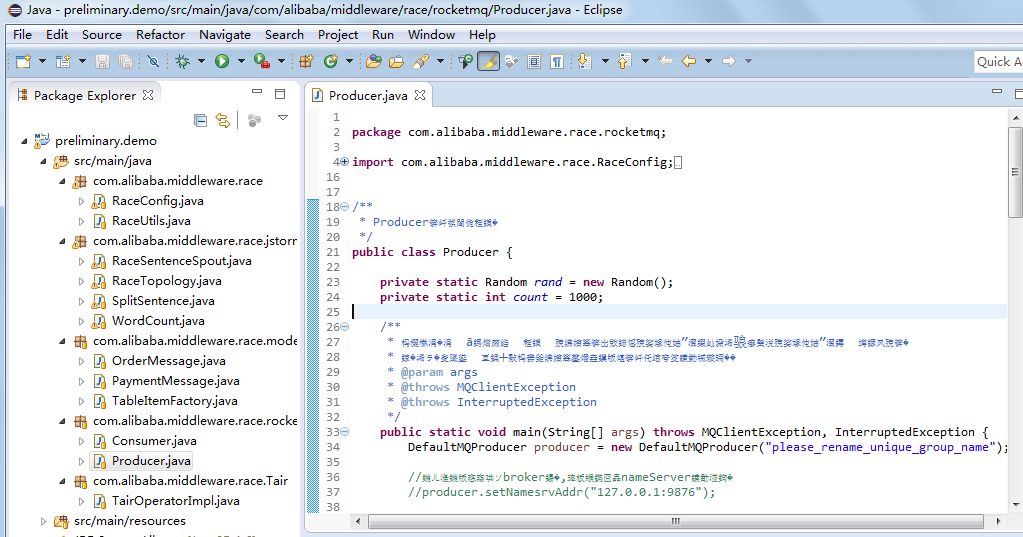
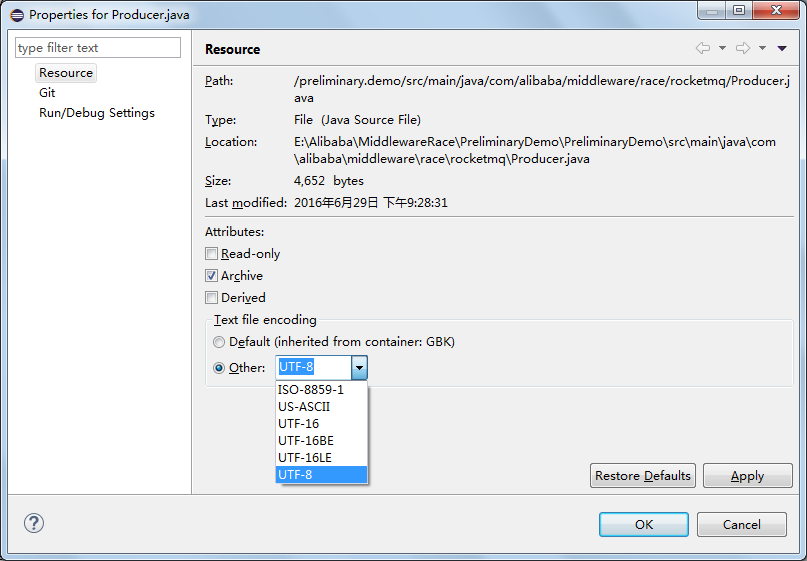
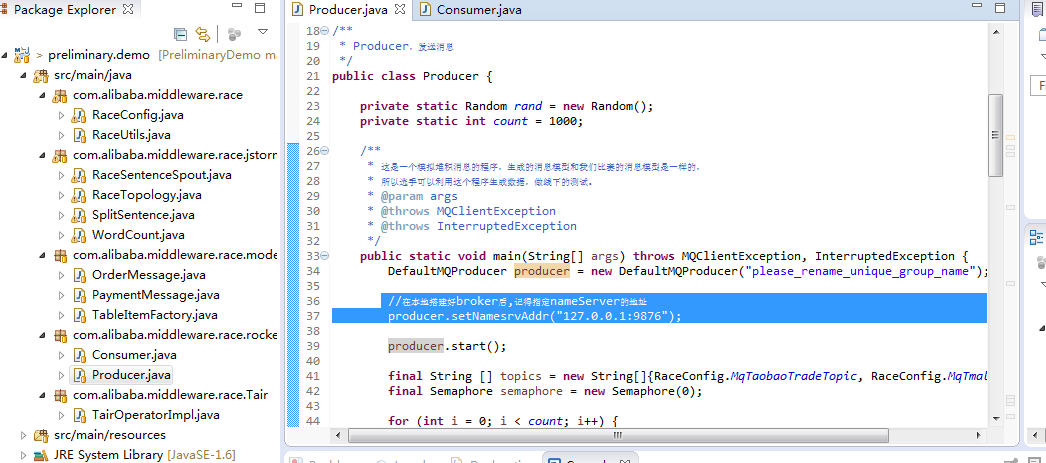
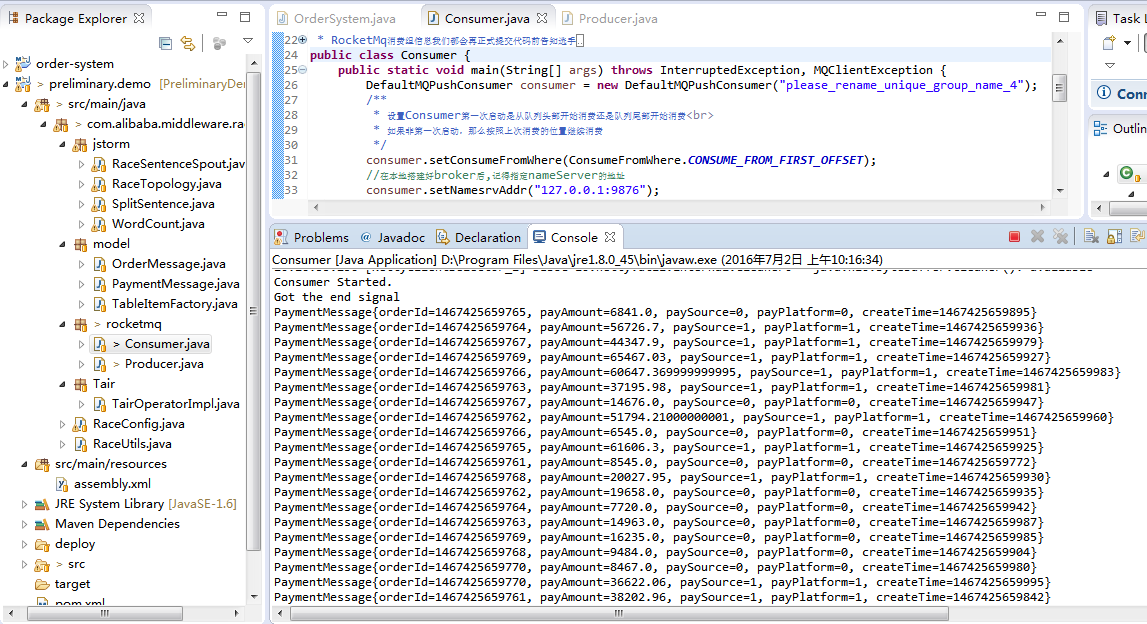














 1240
1240

 被折叠的 条评论
为什么被折叠?
被折叠的 条评论
为什么被折叠?








